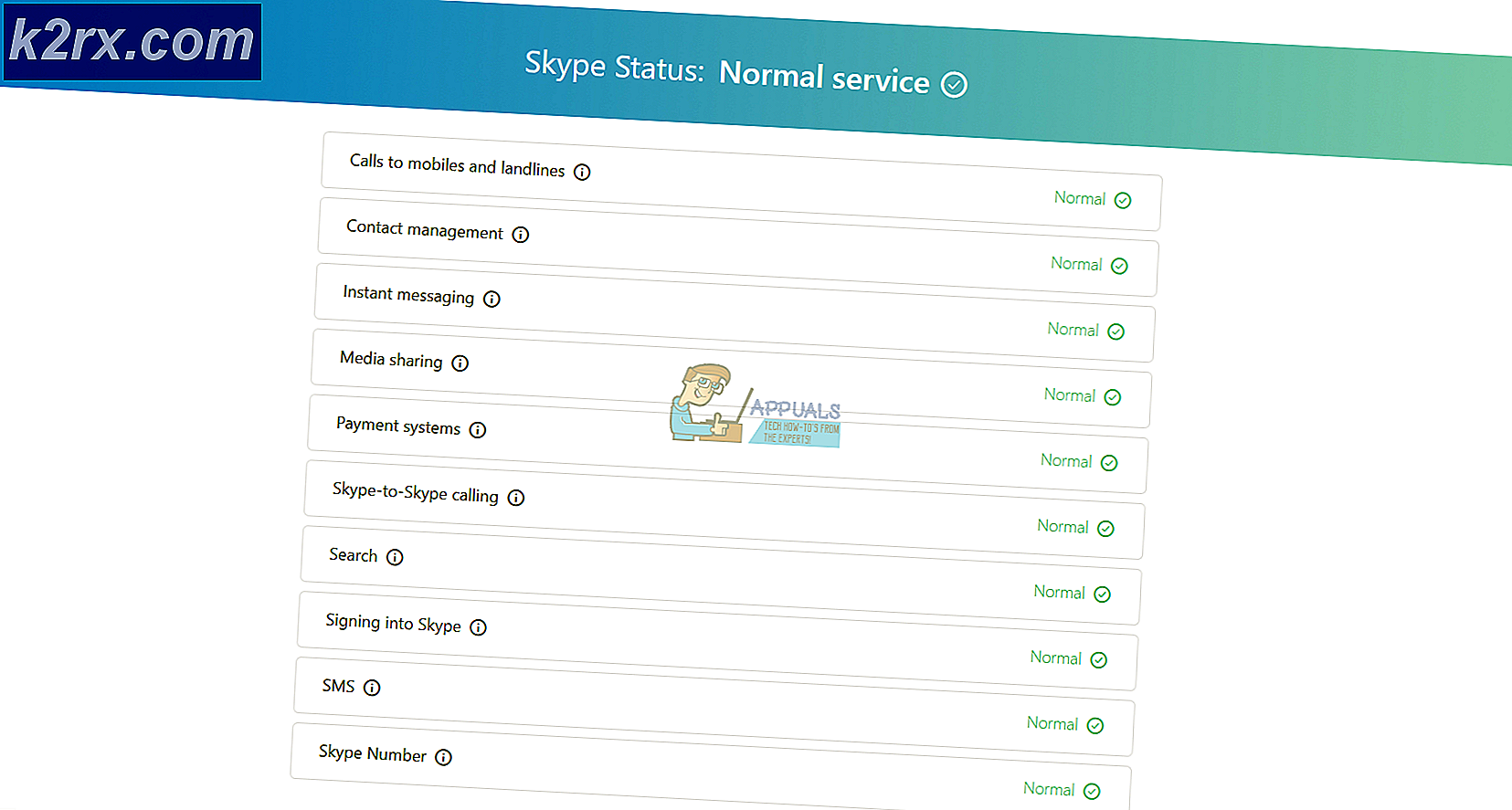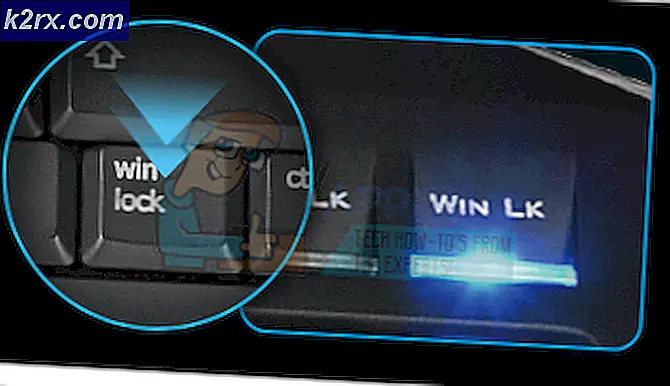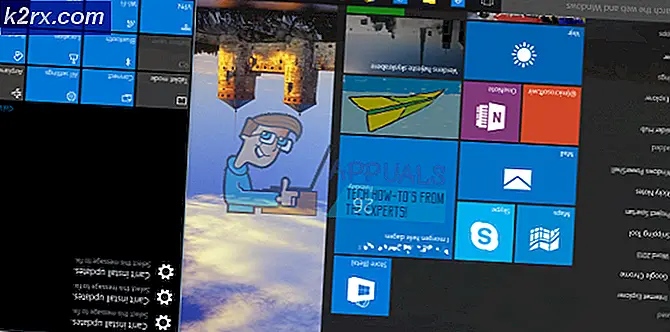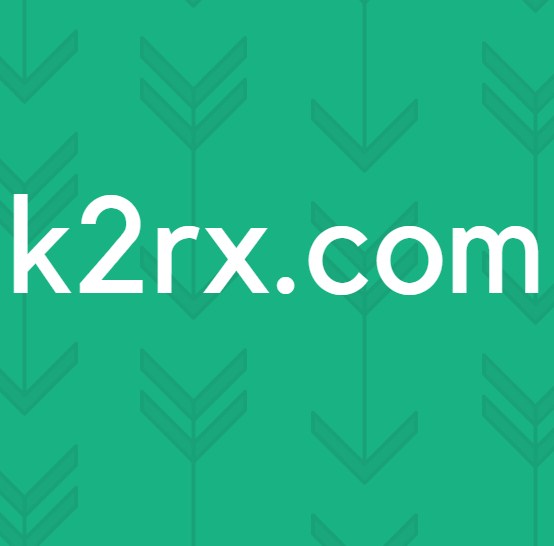Düzeltme: "Yüklenirken" Yapışan Yapışkan Notlar
Yapışkan Notlar uygulamasının kurulumu bozuksa, Yapışkan Notlarınız yüklenmeyebilir. Ayrıca, çakışan uygulamalar (OneNote gibi) de tartışılan hatalara neden olabilir.
Kullanıcı, Sticky Notes uygulamasını başlatmaya çalıştığında (genellikle bir işletim sistemi veya uygulama güncellemesinden sonra) sorunla karşılaşır, ancak uygulama yüklenirken (veya ekranda gri / soluk) takılı kalır ve Görev Yöneticisi aracılığıyla kapatılması gerekir.
Windows 10'da Yapışkan Notları düzeltmek için çözümlere geçmeden önce, Yapışkan Notlar uygulamasını Görev Yöneticisi aracılığıyla sonlandırdığınızdan ve bir backu oluşturduğunuzdan emin olun.p (notlarınızın güvende olması için) Microsoft.MicrosoftStickyNotes_8wekyb3d8bbwe şu adreste bulunan klasör:
\ Kullanıcılar \% Kullanıcı Adı% \ AppData \ Yerel \ Paketler \
1.Çözüm: Windows'u ve Yapışkan Notları Güncelleyin
Sticky Notes uygulaması, en son sürüme güncellenmemişse veya sisteminizin Windows güncelliğini yitirmişse, farklı işletim sistemi / uygulama modülleri arasında uyumsuzluk oluşturabileceğinden yükleme sırasında takılıp kalabilir. Bu bağlamda, Windows ve Sticky Notes uygulamasının en son sürümlere güncellenmesi sorunu çözebilir.
- Bilgisayarınızın Windows'u en son sürüme güncelleyin. Emin olmak, isteğe bağlı güncelleme yok yükleme için bekliyor.
- Ardından, pencereler anahtar ve tür Yapışkan notlar. Ardından, gösterilen sonuçlarda, Yapışkan Notlar'a sağ tıklayın ve şunu seçin: Paylaş.
- Şimdi, Microsoft Mağazası Yapışkan Notlar sayfasıyla açılacaktır. Ardından, kontrol edin Güncelleme Yapışkan Notlar uygulaması mevcutsa, öyleyse uygulamayı güncelle.
- Sonra, yeniden başlatmak PC'nizi ve Sticky Notes uygulamasının iyi çalışıp çalışmadığını kontrol edin.
2.Çözüm: OneNote Portalı'ndaki Notları Silin
Yapışkan Notlar uygulamasının herhangi bir notu bozuksa, sorunla karşılaşabilirsiniz. Bu durumda, OneNote portalındaki notları silmek (notlarınızı eşitliyorsanız) sorunu çözebilir.
- Başlat Hızlı erişim menüsünü (Windows düğmesine sağ tıklayarak) ve seçin Görev Yöneticisi.
- Ardından, Yapışkan Notlar'a sağ tıklayın ve Görevi bitir.
- Şimdi bir web tarayıcısı başlatın ve Yapışkan Notlar'ın OneNote portalına gidin (Microsoft Kimlik Bilgilerinizi kullanarak oturum açmanız gerekebilir).
- Sonra bir yedek oluştur notları bir metin düzenleme uygulamasına aktarabilirsiniz (veya notları Outlook web sitesi aracılığıyla dışa aktarabilirsiniz, ancak bu sıkıcı bir işlem olabilir).
- Şimdi, portalda bir not aç ve sonra tıklayın üç yatay elips (notun sağ üst tarafına yakın bir yerde) ve 'Notu Sil’.
- Sonra tekrar et tüm notları silmek için aynı.
- şimdi kapat tarayıcı ve yeniden başlatmak senin bilgisayarın.
- Yeniden başlatmanın ardından, başlatmak Yapışkan notlar (sisteminizin İnternete bağlı olduğundan emin olun) yükleme sorununun çözülüp çözülmediğini kontrol edin.
3. Çözüm: Bozuk Yapışkan Notlar Klasörünü Değiştirin
Sticky Notes uygulaması, çalışması için gerekli olan dosya / klasörlerden herhangi biri bozuksa çalışmayabilir. Bu bağlamda, etkilenen sistemdeki / kullanıcıdaki Yapışkan Notlar dosyalarını / klasörlerini çalışan bir bilgisayardan / kullanıcıdan değiştirmek sorunu çözebilir. Ancak, bunun o bilgisayarın / kullanıcının notlarını da kopyalayacağını (ancak notlarınız ile değiştirileceğini) unutmayın.
- Yapışkan Notlarla ilgili hiçbir işlemin çalışmadığından emin olun. Görev Yöneticisi sisteminizin.
- Ardından Dosya Gezgini etkilenen sistemde ve aşağıdaki yola gidin:
\ Kullanıcılar \% Kullanıcı Adı% \ AppData \ Yerel \ Paketler \
(bu adresi kopyalayın ve Dosya Gezgini'nin adres çubuğuna yapıştırın)
- Şimdi yedekleyin Microsoft.MicrosoftStickyNotes_8wekyb3d8bbwe klasörünü güvenli bir konuma yerleştirin.
- Ardından, Yapışkan Notların sorunsuz çalıştığı bilgisayarda (veya Yapışkan Notlar bu hesapta düzgün çalışıyorsa, etkilenen bilgisayardaki başka bir kullanıcı), Microsoft.MicrosoftStickyNotes_8wekyb3d8bbwe klasörü (1. adımdaki yol) ve yerine koymak etkilenen bilgisayarda (1. adımdaki yol).
- Şimdi, Yapışkan Notların etkilenen bilgisayarda iyi çalışıp çalışmadığını kontrol edin (diğer bilgisayarın notlarını gösteriyorsa endişelenmeyin).
- Öyleyse, Yapışkan Notlar uygulamasından çıkın ve bununla ilgili hiçbir işlemin Görev Yöneticisi'nde çalışmadığından emin olun.
- Şimdi, Dosya Gezgini'ni açın ve klasör yedeklendi 3. adımda.
- Sonra, kopya bu klasörden aşağıdaki klasörler:
Ayarlar Yerel Eyalet
- Şimdi, gezinmek aşağıdaki yola:
\ Kullanıcılar \% Kullanıcı Adı% \ AppData \ Local \ Paketler \ Microsoft.MicrosoftStickyNotes_8wekyb3d8bbwe
- Sonra klasörleri yapıştır 7. adımda kopyalanmıştır (klasörleri / dosyaları değiştirmek isteyip istemediğiniz sorulursa, Evet'e tıklayın).
- şimdi yeniden başlatmak PC'niz ve Yapışkan Notlar sorununun çözülüp çözülmediğini kontrol edin.
4.Çözüm: Çakışan Uygulamaları Kaldırın
Başka bir uygulama Sticky Notes uygulamasıyla çakışırsa, Yapışkan Notlar yüklenmeyebilir. Bu senaryoda, çakışan uygulamanın kaldırılması sorunu çözebilir.
- Sisteminizi temizleyin ve Sticky Notes uygulamasının düzgün çalışıp çalışmadığını kontrol edin.
- Eğer öyleyse, o zaman etkinleştirme çakışan uygulamayı bulana kadar uygulamaları / işlemleri tek tek. Ardından çakışan uygulamayı kaldırın.
Birçok kullanıcı, OneNote'un kendileri için soruna neden olduğunu bildirdi. Açıklama için süreci tartışacağız Bir not.
- Windows tuşuna basın ve yazın Bir not. Ardından, gösterilen sonuçlarda, OneNote'a sağ tıklayın ve ardından Uygulama Ayarları'nı seçin.
- Şimdi tıklayın Kaldır düğmesine (biraz kaydırmanız gerekebilir) ve ardından OneNote'u Kaldırmak için onaylayın.
- Ardından bilgisayarınızı yeniden başlatın ve Yapışkan Notlar sorununun çözülüp çözülmediğini kontrol edin.
- O zaman değilse MS Office'i kaldırın ve Yapışkan notlar.
- Sonra yeniden kurmak Yapışkan notlar ve yükleme sorununun çözülüp çözülmediğini kontrol edin. Öyleyse, Office'i yeniden yükleyin (OneNote olmadan) ve Sticky Notes uygulamasının yükleme hatasını temizleyip temizlemediğini kontrol edin.
5.Çözüm: Yapışkan Notlar Uygulamasını Varsayılanlara Sıfırlayın
Yapışkan notlar Yükleme bozuksa uygulama yükleme ekranında takılabilir. Bu durumda, uygulama kurulumunu onarmak veya sıfırlamak sorunu çözebilir.
- Power User menüsünü başlatın (düğmesine basarak Windows + X tuşları) ve seçin Dosya Gezgini.
- Şimdi, gezinmek aşağıdaki yola:
\ Kullanıcılar \% kullanıcı adı% \ AppData \ Local \ Packages \ Microsoft.MicrosoftStickyNotes_8wekyb3d8bbwe \
- Şimdi kopyalayın LocalState klasörünü güvenli bir yere taşıyın.
- Ardından, Windows tuşuna basın ve Sticky Notes yazın. Ardından Yapışkan Notlar'a sağ tıklayın ve Uygulama ayarları.
- Şimdi tıklayın Sonlandır düğmesine ve ardından Sıfırla buton.
- Sonra onaylayın Sıfırla uygulama ve yeniden başlatmak Yapışkan Notların düzgün çalışıp çalışmadığını kontrol etmek için PC'nizin.
- Öyleyse, Dosya Gezgini (1. adım) ve 3. adımda yedeklediğiniz klasöre gidin.
- şimdi kopya erik.sqlite yedeklenen klasörden dosya ve yapıştırmak aşağıdaki yola:
\ Kullanıcılar \% kullanıcı adı% \ AppData \ Local \ Packages \ Microsoft.MicrosoftStickyNotes_8wekyb3d8bbwe \ LocalState
(dosyayı değiştirmeniz istenirse, Evet'e tıklayın).
- Sonra yeniden başlatmak sisteminiz ve Yapışkan Notlar sorununun çözülüp çözülmediğini kontrol edin.
- Değilse, değiştirilip değiştirilmediğini kontrol edin. LocalState klasör (adım 8) yedeklenen klasörle (3. adımda) yükleme sorununu çözer.
Sorun devam ederse, Sticky Notes'u yeniden yüklemenin sorunu çözüp çözmediğini kontrol edin.
6.Çözüm: Farklı Bir Kullanıcı Hesabı Kullanın
Sistemin kullanıcı hesabı bozuksa Yapışkan Notlar çalışmayabilir. Bu durumda başka bir kullanıcı hesabı kullanmak sorunu çözebilir.
- Sisteminizde başka bir kullanıcı hesabı (tercihen yönetici) oluşturun ve mevcut kullanıcının oturumunu kapatın.
- Sonra oturum aç kullanmak yeni oluşturulan hesap ve Sticky Notes uygulamasının yükleme hatasından arınmış olup olmadığını kontrol edin. Eğer öyleyse, deneyebilirsin Yapışkan Notlar klasörünü kopyalama etkilenen kullanıcıya (3. çözümde tartışıldığı gibi).
Sorun hala oradaysa, sorun çözülene kadar OneNote portalının Yapışkan Notlar sayfasını kullanmaya devam edin. Başka bir not uygulamasını deneyebilir veya Sticky Notes uygulamasının daha eski bir sürümünü kullanabilirsiniz (3.rd taraf kaynakları sisteminize / verilerinize zarar verebilir).